İçindekiler
Kaydedilmemiş bir videoyu kaybetmek sinir bozucu olabilir, ister önemli bir iş projesi, ister değerli bir anı, ister saatlerce düzenleme yaptığınız yaratıcı bir içerik olsun. İyi haber şu ki, birçok durumda kaydedilmemiş video dosyaları hızlı bir yanıtla kurtarılabilir. Bu kılavuz, Windows, Mac, kameralar veya akıllı telefonlarda kaydedilmemiş videoları kurtarmak için en etkili yöntemleri ana hatlarıyla açıklamaktadır. Gelecekteki veri kaybını önlemek için önleme ipuçlarıyla ayrıntılı adımları öğrenmek için okumaya devam edin.

| ✅ | Kaydedilmemiş video dosyalarının bu yazıda yer alan tüm yöntemleri denemeye vaktiniz olmayacak kadar önemli olduğunu varsayalım; MP4, AVI, MOV, 3GP, WMV, MKV, FLV vb. gibi çok çeşitli dosya türlerini kurtarabilen ve bilgisayar konusunda acemi birinin bile kaydedilmemiş/kaybolan dosyaları hızla geri yüklemesini sağlayan kullanıcı dostu bir arayüz sunan EaseUS Data Recovery Wizard'ı doğrudan yükleyin. |
Kaydedilmemiş Video Dosyaları Kurtarılabilir mi?
Kaydedilmemiş video dosyaları, nasıl kaybolduklarına ve sonrasında atılan adımlara bağlı olarak sıklıkla kurtarılabilir. Kaydedilmemiş video kaybının yaygın nedenleri şunlardır.
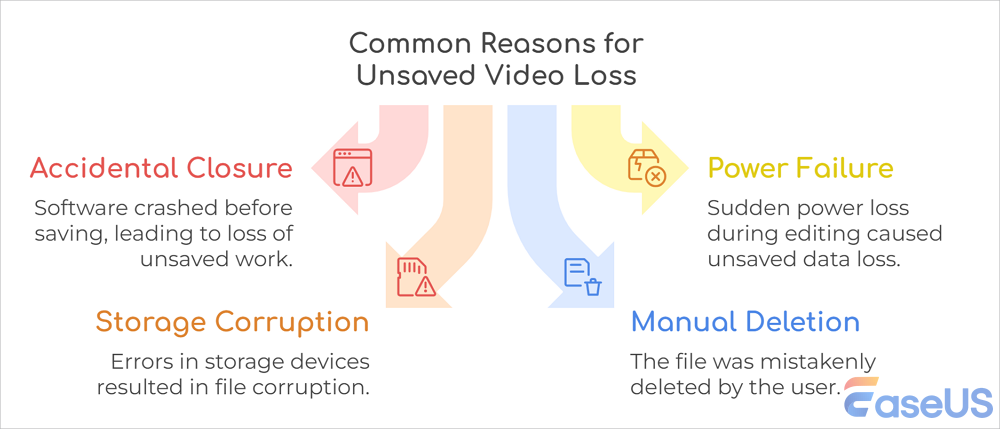
Başvurabileceğiniz yaygın video kaybı senaryoları ve çözümleri şunlardır:
| Yaygın video kaybı senaryoları | Çözümler |
| Kaydedilmemiş Video Düzenleme Projeleri | Videonuz Premiere Pro, DaVinci Resolve, Final Cut Pro vb. projelerde düzenleniyorsa otomatik kaydedilen veya geçici dosyaları kullanın. |
| Kaydedilmemiş Kayıtlar | OBS, Zoom ve diğer ekran kaydedicilerde kaydetmeyi unuttuğunuz bazı kayıtları geçici klasörden geri yükleyebilirsiniz. |
| Kaydetmeden Önce Silindi | Sürücüyü kullanmayı hemen bırakın, ardından geri dönüşüm kutusunu kontrol edin veya kaydedilmemiş videoları kurtarmak için video kurtarma yazılımı kullanın. |
| Kaydetmeden Önce Çöktü | Yakalamalar ve önbellek klasörünü kontrol etmek veya kaydedilmiş VOD'ler için içerik oluşturucu panosunu kontrol etmek, kaydedilmemiş oyun kayıtlarını veya canlı yayınları geri yüklemeye yardımcı olur. |
Uygun çözümü seçin ve Windows, Mac, telefon, kamera vb. cihazlarınızdaki kaydedilmemiş video dosyalarınızı kurtarın.
Düzeltme 1. Kaydedilmemiş Videoları Geri Yüklemek İçin Video Kurtarma Yazılımını Kullanın
EaseUS video kurtarma yazılımı kaydedilmemiş, kaybolmuş veya silinmiş videoları kurtarmaya yardımcı olur. Video dosyalarınız kaydedilmeden önce silindiyse, veri kaybını ve olası üzerine yazmayı önlemek için sürücüyü kullanmayı hemen bırakın. Ardından, kaydedilmemiş video dosyalarını geri yüklemek için aşağıdaki adımları izleyin:
Adım 1. EaseUS Data Recovery Wizard'ı çalıştırın ve videolarınızı kaybettiğiniz/sildiğiniz konumu veya cihazı seçin. Kayıp videoları bulmak için "Kayıp Verileri Ara"ya tıklayın.

Adım 2. Taramadan sonra sol panelde "Videolar"ı seçin. Eğer hatırlıyorsanız doğrudan arama çubuğuna dosya adını yazabilirsiniz. Bulunan videoları seçin ve "Önizleme"ye tıklayın.

Adım 3. Geri yüklemek istediğiniz video dosyalarını seçin. Bunları bilgisayarınızda, harici depolama aygıtınızda veya bulut depolamanızda başka bir güvenli konuma kaydetmek için "Kurtar"a tıklayın.

Bu yazıyı sosyal medyadaki arkadaşlarınızla paylaşarak , silinen ancak kaydedilmeyen videoların nasıl geri yükleneceğini öğrenmelerine yardımcı olun.
Düzeltme 2. Kaydedilmemiş Videoları Geri Dönüşüm Kutusu Klasörü Üzerinden Alın
Bazen, bir videoyu kaydederken silme düğmesine basmış olabilirsiniz. Bu durumda, kaydedilmemiş videoları "Son Silinenler" klasöründen veya Geri Dönüşüm Kutusu'ndan (Mac'te Çöp Kutusu klasörü) bulabilirsiniz. Geri Dönüşüm Kutusu'ndan silinen dosyaları kurtarmak için aşağıdaki adımları izleyin:
Adım 1. Masaüstündeki Geri Dönüşüm Kutusu simgesine çift tıklayarak onu açın.
Adım 2. Silinen videoları bulun. Öğeyi sağ üst köşedeki arama çubuğundan arayabilirsiniz.
Adım 3. Seçili videoya sağ tıklayın ve "Geri Yükle"yi seçerek onaylayın ve orijinal depolama konumuna taşıyın.

Düzeltme 3. Kaydedilmemiş Videoları Otomatik Kaydetme/Geçici Klasöründen Kurtarın
Premiere Pro, Camtasia ve Windows Movie Maker dahil olmak üzere birçok program taslakları otomatik olarak kaydeder. Bu nedenle, kaydedilmemiş video dosyalarını taslaklarından geri yükleyebilirsiniz:
- "Win + R" tuşlarına basın ve %temp% yazın. ".mp4", ".mov" veya ".avi" gibi dosya uzantılarını arayın.
Veya yolu genellikle "Belge > [Yazılım Adı] > Otomatik kaydetme klasörleri" olan otomatik kaydetme klasörüne bakabilirsiniz. Daha fazla kişinin kaydedilmemiş video dosyalarını nasıl bulacağını öğrenmesine yardımcı olmak için bu gönderiyi sosyal medyada paylaşın.
Son Düşünceler
Bu gönderi, EaseUS video kurtarma yazılımını kullanma, Geri Dönüşüm Kutusu klasörünü kontrol etme ve kaydedilmemiş videoları Otomatik Kaydet klasöründen veya geçici dosyalardan geri yükleme dahil olmak üzere Windows, Mac, kameralar veya akıllı telefonlarda kaydedilmemiş videoları kurtarmak için en etkili yöntemleri ele almaktadır. Video önemliyse, kaydedilmemiş verileri hızlı ve güvenli bir şekilde kurtarmak için EaseUS veri kurtarma aracını yükleyin!
Kaydedilmemiş Videoları Kurtarma SSS
Kaydedilmemiş videoların nasıl kurtarılacağı konusunda insanların sıkça sorduğu sorular şunlardır:
1. Yedekleme olmadan videolarımı nasıl kurtarabilirim?
Yedeklenmemiş fotoğraflar ve videolar 30 gün boyunca çöp kutunuzda kalır. Fotoğraflarınız ve videolarınız eksikse çöp kutunuzu kontrol edin.
2. Bilgisayarımda kaybolan videoları nasıl kurtarabilirim?
Dosya geçmişini aşağıdaki adımları izleyerek kontrol edebilirsiniz:
- Klasör konumuna sağ tıklayın ve "Önceki sürümü geri yükle" seçeneğini seçin.
- Dosyanın yanlışlıkla silindiği sürümü bulmak için listelenen yedekleme tarihini kontrol edin. Geri Yükle'ye tıklayın.
Bu yöntem yalnızca dosya geçmişini etkinleştirmiş kullanıcılar için çalışır.
3. Ücretsiz video kurtarma yazılımı var mı?
EaseUS Data Recovery Wizard Free, silinen fotoğraflarınızı, videolarınızı, belgelerinizi ve müziklerinizi ücretsiz olarak kurtarmanıza yardımcı olur. AI destekli taramaları, sabit diskler, SD kartlar veya USB aygıtlarındaki bulunması zor dosyaları bile bulmak için derinlemesine tarama yapar. Öğeleri geri yüklemeden önce önizleyin ve yalnızca çalışırsa Pro sürümüne yükseltin.
İlgili Makaleler
-
Word Belgem Kayboldu | 5 Yolla Kurtarıldı
![author icon]() Mike/2024/09/23
Mike/2024/09/23
-
PhotoRec for Mac - Dosya Kurtarma Yazılımı İncelemesi [Ücretsiz İndirme]
![author icon]() Mike/2024/09/19
Mike/2024/09/19
-
Kalıcı Olarak Silinen Fotoğraflar Yedekleme Olmadan Galeriden Nasıl Kurtarılır
![author icon]() Mike/2023/09/14
Mike/2023/09/14
-
EaseUS Data Recovery Wizard for Mac Crack'i Lisans Koduyla Alın
![author icon]() Mike/2024/09/23
Mike/2024/09/23
